要将 K810 键盘连接到 Windows 计算机,请进行以下操作:
-
开启键盘。
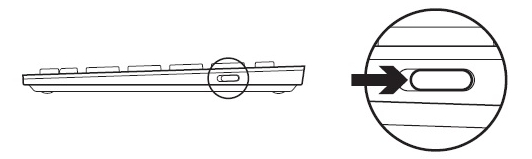
-
按下键盘背面的蓝牙连接按钮。
-
键盘正面的蓝牙按键指示灯将闪烁蓝灯。

-
-
按下键盘正面的蓝牙按键,为计算机指定此按键。
-
在选中的蓝牙按键上,指示灯继续闪烁蓝灯。

-
-
向计算机中添加键盘:
-
Windows 7:开始 > 控制面板 > 设备和打印机。
-
Windows 8:右键单击“开始”屏幕的空白处,然后选择所有程序 > 控制面板 > 设备和打印机。
注意:如果无法找到设备和打印机,可将“控制面板”设置为查看方式:小图标。然后应该能够看到“控制面板”选项。
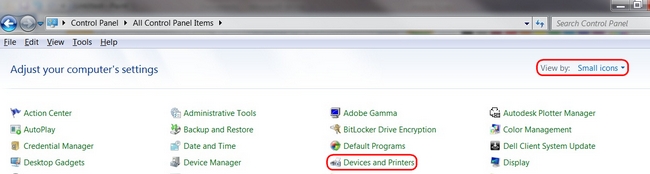
-
-
单击添加设备。
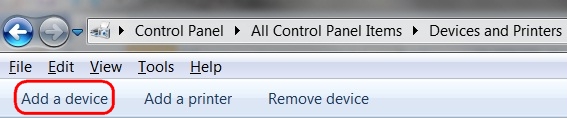
-
从设备列表中选择 Logitech K810,然后单击下一步。
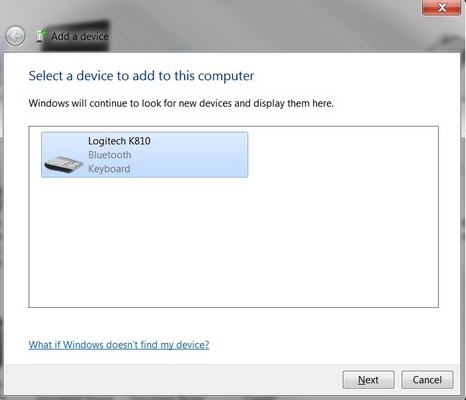
-
输入 PIN 码,然后按下键盘上的 Enter 键。
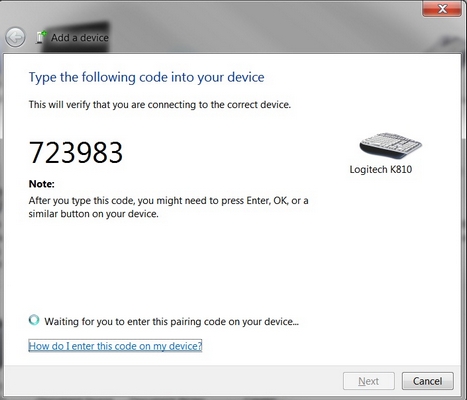
-
单击关闭退出。
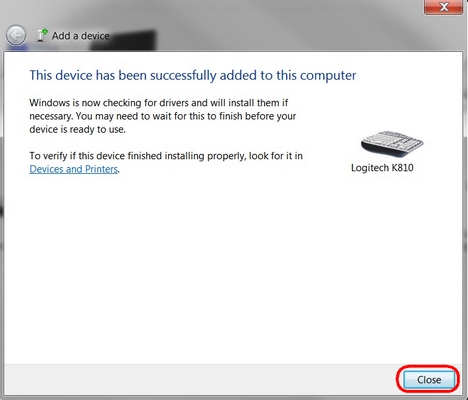
注意:如果 K810 已经配对但存在连接问题,可将其从设备列表中删除,然后按照上述说明重新进行连接。
更多信息
键盘顶部的三个蓝牙按键均可用于配对设备。如需配对其他设备,请参阅知识库文章 360023411973 中有关此类设备的随附链接,并为其指定键盘上的其他蓝牙按键。
重要提示:罗技不再对固件更新工具提供支持或维护。强烈推荐您将 Logi Options+ 用于受支持的罗技设备。在此过渡期间,我们将为您提供帮助。
重要提示:罗技不再对 Logitech Preference Manager 提供支持或维护。强烈推荐您将 Logi Options+ 用于受支持的罗技设备。在此过渡期间,我们将为您提供帮助。
重要提示:罗技不再对 Logitech Control Center 提供支持或维护。强烈推荐您将 Logi Options+ 用于受支持的罗技设备。在此过渡期间,我们将为您提供帮助。
重要提示:罗技不再对 Logitech Connection Utility 提供支持或维护。强烈推荐您将 Logi Options+ 用于受支持的罗技设备。在此过渡期间,我们将为您提供帮助。
重要提示:罗技不再对 Unifying 软件提供支持或维护。强烈推荐您将 Logi Options+ 用于受支持的罗技设备。在此过渡期间,我们将为您提供帮助。
重要提示:罗技不再支持或维护 SetPoint 软件。强烈推荐您将 Logi Options+ 用于受支持的罗技设备。在此过渡期间,我们将为您提供帮助。
常问问题
此部分没有可用的产品
